Router adalah penghubunng antara jaringan lokal dengan jaringan internet. Dalam mengkonfigurasi Roter kita melakukan hal- hal berikut ini:
1. Konfigurasi IP Address.
2. Konfigurasi Repository.
3. konfiurasi DNS.
4. Konfigurasi Hostname .
5. Konfigurasi DHCP.
Berikut ini adalah langkah-langkahnya:
#mii-tool
dan muncul seperti gambar di atas, ini karena kita blum mengkonfigurasi IP Address
1. Konfiguirasi IP Address
kita ketikkan perintah seperti di bawah ini:
#nano /etc/network/interfaces
Kemudian akan muncul gamabar seperti di bawah ini, kita tambahkan
auto eth1
iface eth1 inet static
address 192.168.6.1
netmask 255.255.255.0
kemudian Ctrl+x > Y > enter.
Dan kita Restart konfigurasi network kita tadi. dengan mengetikkan perintah
/etc/init.d/networking restart.
Kemudisn kita cek dengan mengunakan perintah #ifconfig -a
KIta coba mengulangi perintah #mii-tool apakah eth0 dan eth1 telah terdeteksi atau belum.
Langkh selanjutnya kita cek juga apakah router kita sudah bisa mengping google. Kita ketikkan perintah #ping google.com
setelah itu kita mengkonfigurasi Repository
2. Konfigurasi Repository
Konfigurasi repository guanakan perintah berikut: #nano /etc/apt/sources.list
setelah itu kita tambahkan repository , disini kita menggunakan berikut ini:
deb http://kambing.ui.ac.id/debian/ jessie main contrib non-free
deb http://kambing.ui.ac.id/debian/ jessie-updates main contrib non-free
deb http://kambing.ui.ac.id/debian-security/ jessie/updates main contrib non-free
lalu kita Ctrl+x > y enter
kita upddate repository dengan mengetikkan perintah #apt-get update
3. Konfigurasi DNS.
kita ketikkan perintah #nano /etc/resolv.conf
kita tambahkan
nameserver 8.8.8.8
nameserver 8.8.4.4
Kemudian Ctrl+x > y> enter
4. Konfigurasi Hostname.
Kita gunakan perintah #nano /etc/hosts , parintah ini diguanakan hanya untuk pengecekan nama domain.
langkah selanjutnya kita beri perintah #nano /etc/hostname
kita samakan nama Hostname ini sama dengan nama domain di hosts tadi
lalu kita ketikka perintah #echo "routert.debian.com" > /etc/hosts
cek nama #hostname dan #hostname -f
5. Konfigurasi DHCP.
#apt-get install isc-dhcp-server
Setelah itu edit file /etc/dhcp/dhcpd.conf degan perintah
"# nano /etc/dhcp/dhcpd.conf"
Setelah itu, cari kata subnet .....
ubahlah seperti gambar di bawah ini
Setelah itu restart dengan perintah "# /etc/init.d/isc-dhcp-server restart
Kemudian ketikkan "# nano /etc/sysctl.conf
Cari kata berikut:#uncoment
Kemudian hilangkan tanda # di depan "net.ipv4.ip_forward=1" kemudian keluar dengan menekan Ctrl+x>y>enter.
Setelah itu ketikkan perintah "# sysctl -p
Kemudian ketikkan perintah "# iptables -t nat -A POSTROUTING -o eth0 -j MASQUERADE"
Setelah itu ketikkan "# iptables -t nat -L"
Kemudian ketikkan perintah "# nano /etc/rc.local
Tambahkan kata" iptables -t nat -A POSTROUTING -o eth0 -j MASQUERADE" di atas kata "exit 0". Kemudian keluar dengan menekan ctrl+x>y>enter.
Setelah itu kita coba di PC client apakah sudah bisa connect atau belum. Buat ethernet dengan ip address diseting DHCP.
Setelah connect kita coba ping google.
konfigurasi telah dilakukan.
Terimakasih. semoga bermanfaat
1. Konfigurasi IP Address.
2. Konfigurasi Repository.
3. konfiurasi DNS.
4. Konfigurasi Hostname .
5. Konfigurasi DHCP.
Berikut ini adalah langkah-langkahnya:
- PC yang Kelompok saya gunakan untuk router memiliki 2 NIC. Eth0 sebagai WAN dan eth1 sebagai LAN:
#mii-tool
dan muncul seperti gambar di atas, ini karena kita blum mengkonfigurasi IP Address
1. Konfiguirasi IP Address
kita ketikkan perintah seperti di bawah ini:
#nano /etc/network/interfaces
Kemudian akan muncul gamabar seperti di bawah ini, kita tambahkan
auto eth1
iface eth1 inet static
address 192.168.6.1
netmask 255.255.255.0
kemudian Ctrl+x > Y > enter.
Dan kita Restart konfigurasi network kita tadi. dengan mengetikkan perintah
/etc/init.d/networking restart.
Kemudisn kita cek dengan mengunakan perintah #ifconfig -a
KIta coba mengulangi perintah #mii-tool apakah eth0 dan eth1 telah terdeteksi atau belum.
Langkh selanjutnya kita cek juga apakah router kita sudah bisa mengping google. Kita ketikkan perintah #ping google.com
setelah itu kita mengkonfigurasi Repository
2. Konfigurasi Repository
Konfigurasi repository guanakan perintah berikut: #nano /etc/apt/sources.list
setelah itu kita tambahkan repository , disini kita menggunakan berikut ini:
deb http://kambing.ui.ac.id/debian/ jessie main contrib non-free
deb http://kambing.ui.ac.id/debian/ jessie-updates main contrib non-free
deb http://kambing.ui.ac.id/debian-security/ jessie/updates main contrib non-free
kita upddate repository dengan mengetikkan perintah #apt-get update
3. Konfigurasi DNS.
kita ketikkan perintah #nano /etc/resolv.conf
kita tambahkan
nameserver 8.8.8.8
nameserver 8.8.4.4
Kemudian Ctrl+x > y> enter
4. Konfigurasi Hostname.
Kita gunakan perintah #nano /etc/hosts , parintah ini diguanakan hanya untuk pengecekan nama domain.
langkah selanjutnya kita beri perintah #nano /etc/hostname
kita samakan nama Hostname ini sama dengan nama domain di hosts tadi
lalu kita ketikka perintah #echo "routert.debian.com" > /etc/hosts
cek nama #hostname dan #hostname -f
5. Konfigurasi DHCP.
#apt-get install isc-dhcp-server
Setelah itu edit file /etc/dhcp/dhcpd.conf degan perintah
"# nano /etc/dhcp/dhcpd.conf"
Setelah itu, cari kata subnet .....
ubahlah seperti gambar di bawah ini
Kemudian ketikkan "# nano /etc/sysctl.conf
Cari kata berikut:#uncoment
Kemudian hilangkan tanda # di depan "net.ipv4.ip_forward=1" kemudian keluar dengan menekan Ctrl+x>y>enter.
Setelah itu ketikkan perintah "# sysctl -p
Kemudian ketikkan perintah "# iptables -t nat -A POSTROUTING -o eth0 -j MASQUERADE"
Setelah itu ketikkan "# iptables -t nat -L"
Kemudian ketikkan perintah "# nano /etc/rc.local
Tambahkan kata" iptables -t nat -A POSTROUTING -o eth0 -j MASQUERADE" di atas kata "exit 0". Kemudian keluar dengan menekan ctrl+x>y>enter.
Setelah itu kita coba di PC client apakah sudah bisa connect atau belum. Buat ethernet dengan ip address diseting DHCP.
Setelah connect kita coba ping google.
konfigurasi telah dilakukan.
Terimakasih. semoga bermanfaat



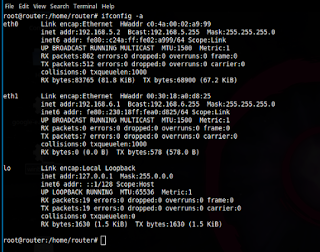


















Komentar
Posting Komentar